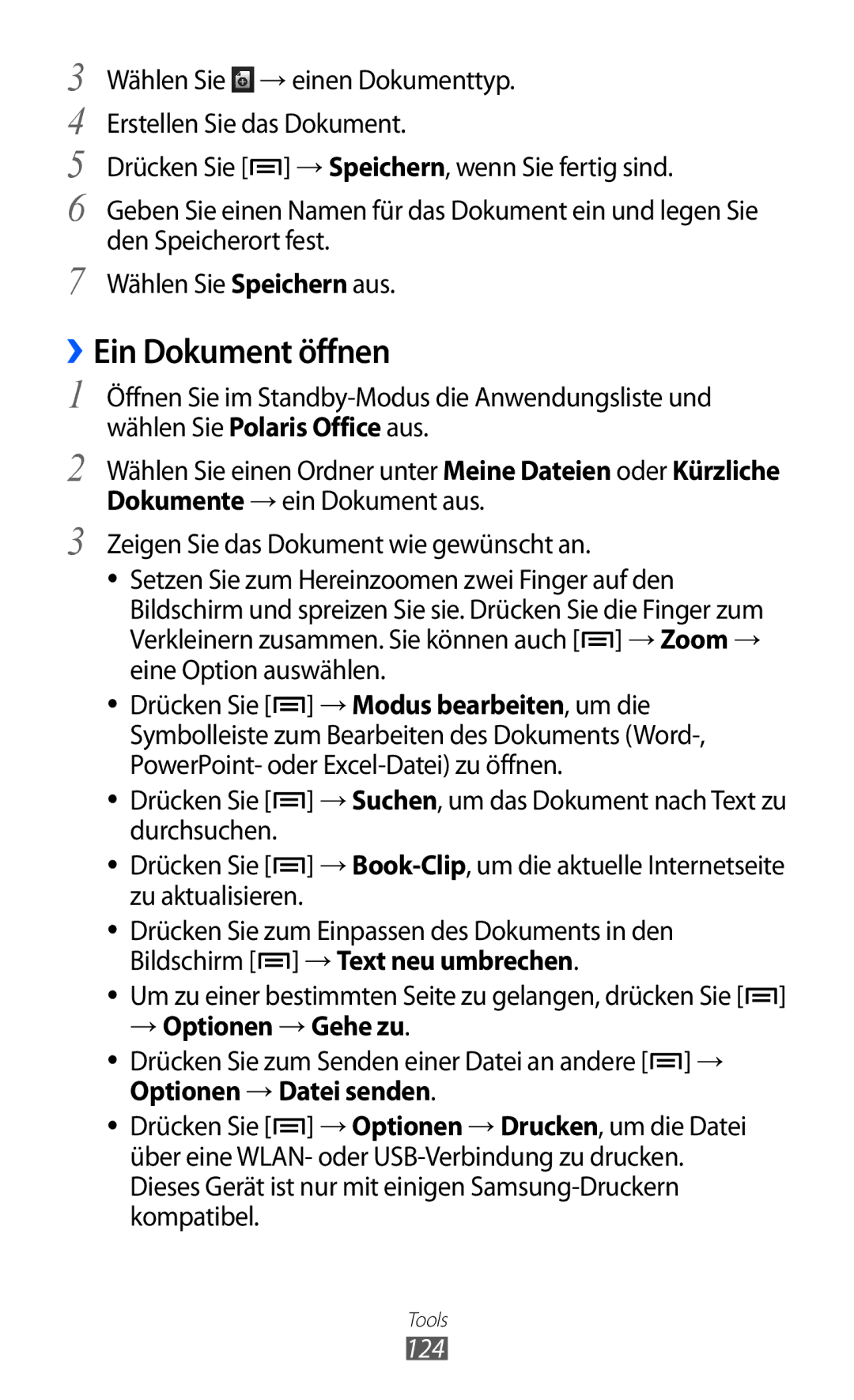3
4
5
6
7
Wählen Sie ![]() → einen Dokumenttyp. Erstellen Sie das Dokument.
→ einen Dokumenttyp. Erstellen Sie das Dokument.
Drücken Sie [![]() ] → Speichern, wenn Sie fertig sind.
] → Speichern, wenn Sie fertig sind.
Geben Sie einen Namen für das Dokument ein und legen Sie den Speicherort fest.
Wählen Sie Speichern aus.
››Ein Dokument öffnen
1 Öffnen Sie im
2 Wählen Sie einen Ordner unter Meine Dateien oder Kürzliche Dokumente → ein Dokument aus.
3 Zeigen Sie das Dokument wie gewünscht an.
●● Setzen Sie zum Hereinzoomen zwei Finger auf den Bildschirm und spreizen Sie sie. Drücken Sie die Finger zum Verkleinern zusammen. Sie können auch [![]() ] → Zoom → eine Option auswählen.
] → Zoom → eine Option auswählen.
●● Drücken Sie [![]() ] → Modus bearbeiten, um die Symbolleiste zum Bearbeiten des Dokuments
] → Modus bearbeiten, um die Symbolleiste zum Bearbeiten des Dokuments
●● Drücken Sie [![]() ] → Suchen, um das Dokument nach Text zu durchsuchen.
] → Suchen, um das Dokument nach Text zu durchsuchen.
●● Drücken Sie [![]() ] →
] →
●● Drücken Sie zum Einpassen des Dokuments in den Bildschirm [![]() ] → Text neu umbrechen.
] → Text neu umbrechen.
●● Um zu einer bestimmten Seite zu gelangen, drücken Sie [![]() ]
]
→Optionen → Gehe zu.
●● Drücken Sie zum Senden einer Datei an andere [ ] →
] →
Optionen → Datei senden.
●● Drücken Sie [![]() ] → Optionen → Drucken, um die Datei über eine WLAN- oder
] → Optionen → Drucken, um die Datei über eine WLAN- oder
Tools